萬盛學電腦網 >> 圖文處理 >> 美圖秀秀教程 >> 美圖秀秀怎麼制作圓形QQ/微信頭像?
美圖秀秀怎麼制作圓形QQ/微信頭像?
經常在手機QQ、微信上會看到好友的頭像是圓形的,感覺非常個性,那麼怎麼制作圓形頭像?下面我們為大家分享一個美圖秀秀制作圓形頭像教程。
1、制作頭像或是圖片必備神器之一當然是美圖秀秀啦,沒有美圖秀秀的童鞋們,可以百度搜索下載;
2、下載成功安裝完成以後,我們便打開美圖秀秀,並將自己喜歡的頭像保存到桌面,然後在美圖秀秀的右上角點擊打開,將頭像上傳,效果圖如下;

2、大家可以試著調試一下色彩,比如黑白呀、自然呀什麼的,就是調制出自己最喜歡的顏色,小編調的是清純,這個也可以不調的,因人而異;
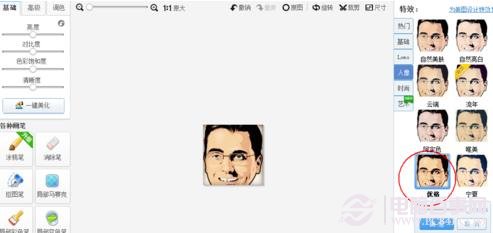
3、接下來我們需要最的便是最關鍵的一步啦,選擇右側畫筆中的“摳圖筆”,我們要摳圓形頭像,選擇第三個“形狀摳圖”。
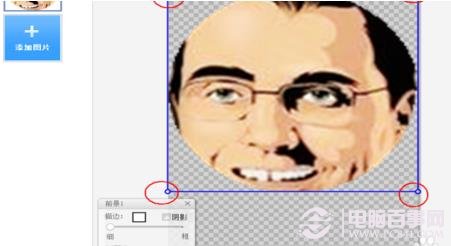
4、這個時候我們需要推動圓形摳圖框,在自己的頭像中摳出自己想要的頭像,也就是與剪裁圖片差不多的做法,當大家選取完畢之後直接點擊完成摳圖,即可進圖摳圖編輯框;
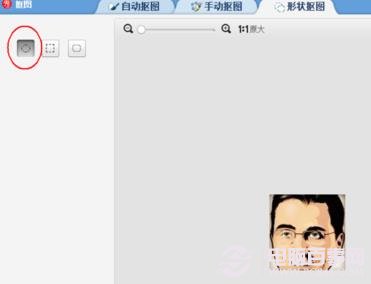
5、拖動已經截取頭像的四個角,讓圖形占滿。
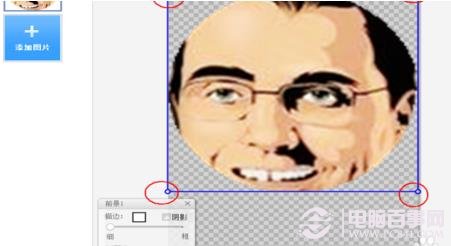
6、這個時候我們需要使用的是描邊處理,加上自己想要的邊框,如白色,灰色,紅色等等。描邊可以粗一點,這樣才能顯得頭像更有層次。
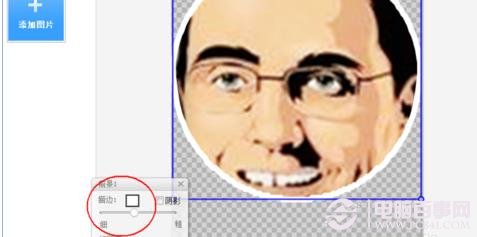
7、這個時候需要裁剪的道具真正派上用場啦,當大家保存好以上步驟的頭像時,我們需要將圖片小角上的圖片裁剪掉,如圖;
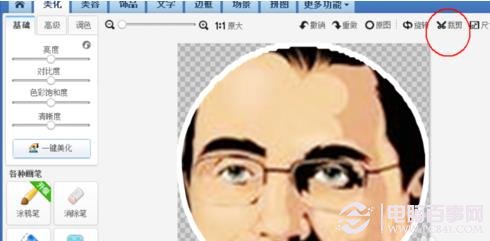
8、設定固定的大小,去掉勾選“鎖定比例”比如設置為,400*400大小。點擊裁剪保存。
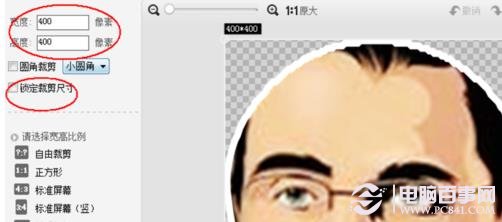
9、這樣就輕松的搞笑圓形頭像啦,是不是超級簡單啦,最後一步小伙伴們不要忘記啦,就是將頭像保存在桌面上,這樣才能夠方便大家設置圓形頭像的哦!
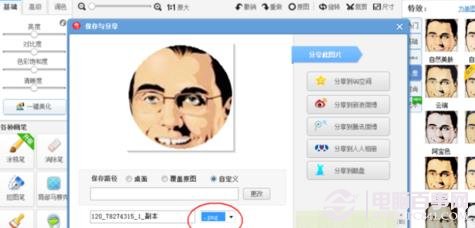
注:更多精彩教程請關注三聯美圖秀秀教程欄目
- 上一頁:美圖秀秀自由拼圖怎麼用
- 下一頁:美圖秀秀失戀六連拍制作教程
美圖秀秀教程排行
軟件知識推薦
相關文章
copyright © 萬盛學電腦網 all rights reserved



